Konvertera MKV-fil till WMV gratis med dessa 4 verktyg
Vill du konvertera din MKV-fil till ett annat format samtidigt som du bibehåller originalfilens kvalitet? Perfekt! Det görs möjligt genom att konvertera videon till WMV-format. Ett WMV-videoformat används. En WMV använder minimalt med skivutrymme samtidigt som den bibehåller en kvalitetsnivå som är jämförbar med originalet. Som ett resultat är WMV ett utmärkt format för onlinevideor eftersom dess lilla storlek gör att laddningstiden inte kommer att öka. För att lära dig hur man konverterar MKV till WMV, bör du titta på gratis MKV till WMV omvandlare anges nedan.
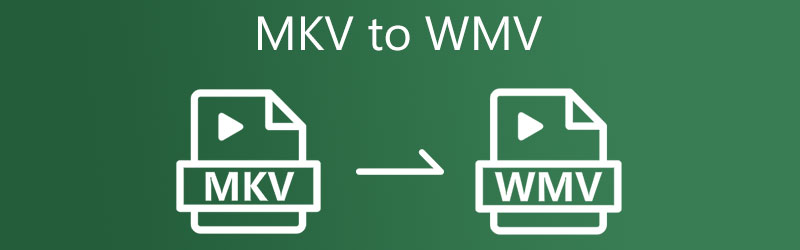
- Del 1. Hur man konverterar MKV till WMV Online
- Del 2. Hur man konverterar MKV till WMV på skrivbordet
- Del 3. Jämförelsediagram bland omvandlarna
- Del 4. Vanliga frågor om att konvertera MKV till WMV
Del 1. Hur man konverterar MKV till WMV Online
Letar du efter den bästa gratis MKV till WMV-omvandlaren som du kan använda för att konvertera dina videor? Du kan lita på Vidmore gratis videoomvandlare att ge resultat. Det är ett gratis internetverktyg som du kan använda när du vill. Det innebär att du inte behöver installera ytterligare applikationer för att konvertera dina filmer eftersom startprogrammet kommer att hantera processen. Detta onlineverktyg är en ren ljud- och videokonverterare och tillhandahåller en mängd olika filformat där du har fullständig kontroll över kvaliteten på de konverterade filerna.
Vidmore Free Video Converter är användbar med både Mac- och Windows-enheter, vilket gör det till ett mångsidigt verktyg. Dessutom, jämfört med andra onlinekonverterare, är Vidmore Free Video Converter helt fri från begränsningar. Med detta webbaserade program kan du konvertera dina filer utan att behöva oroa dig för att bli begränsad. Och för att göra saker ännu enklare har vi inkluderat ett steg-för-steg-sätt nedan.
Steg 1: Navigera till Lägg till filer för att konvertera till webbplatsen Vidmore Free Video Converter och ladda ner startprogrammet. När du har installerat startprogrammet kan du börja använda onlineprogrammet.
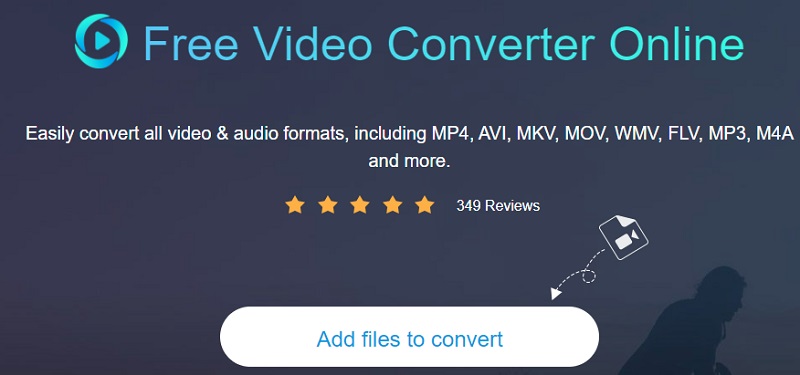
Steg 2: Klicka två gånger på Lägg till filer att konvertera knappen för att välja MKV-filen. Att lägga till filer sparar tid genom att konvertera många videospår samtidigt.
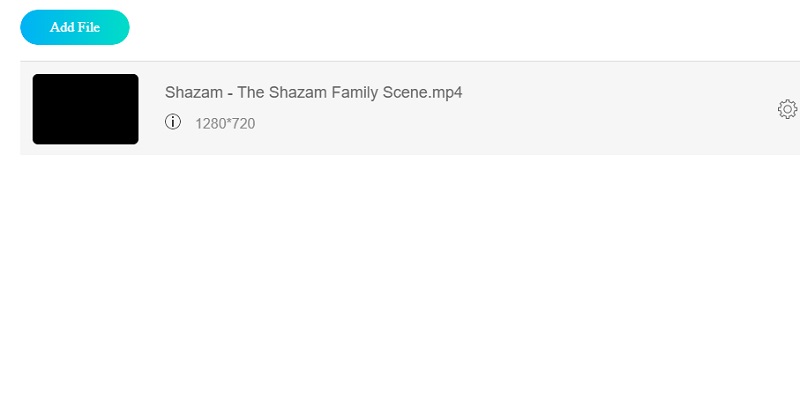
Steg 3: Klicka sedan på Film knappen till höger. Det kommer också att ge dig många videofiltyper att välja mellan. Välj sedan WMV från rullgardinsmenyn till höger.
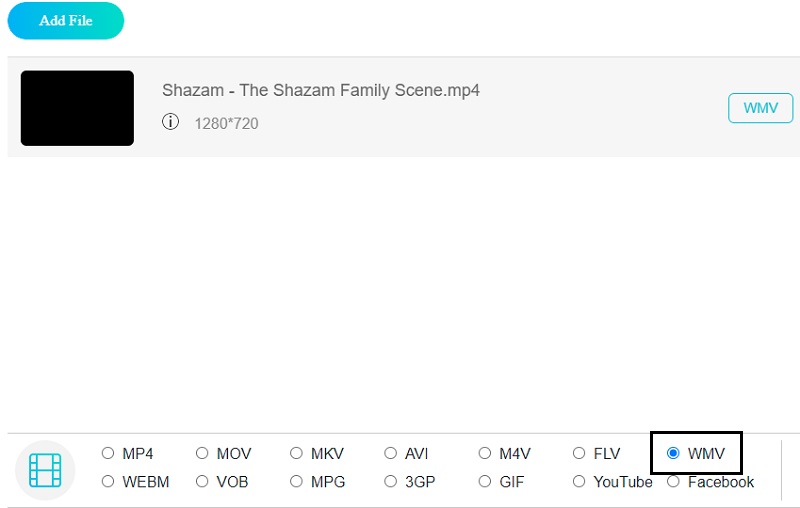
tryck på inställningar ikonen till höger om ljudet för att ändra videons volym och typ. Avsluta med att klicka OK för att avsluta fönstret.
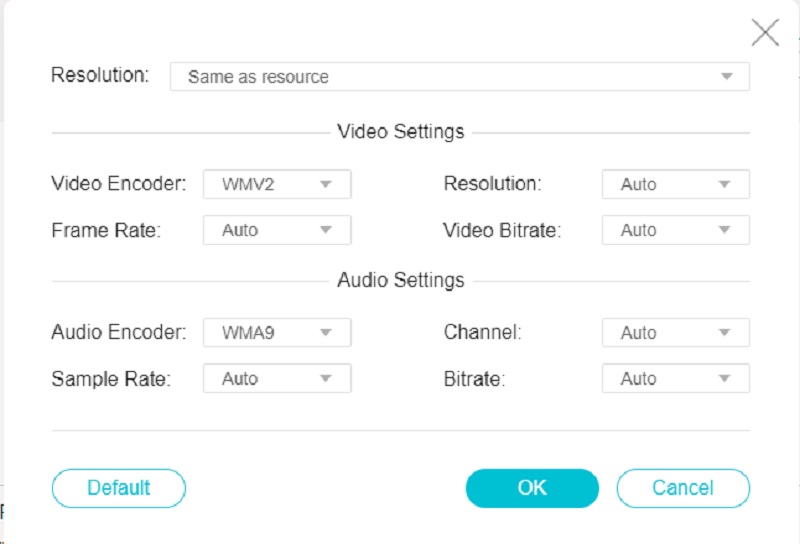
Steg 4: För att konvertera en fil, klicka på Konvertera -knappen, gå till önskad mapp och tryck sedan på Välj mapp ikon. Vidmore Free Video Converter konverterar din video till WMV på några sekunder.
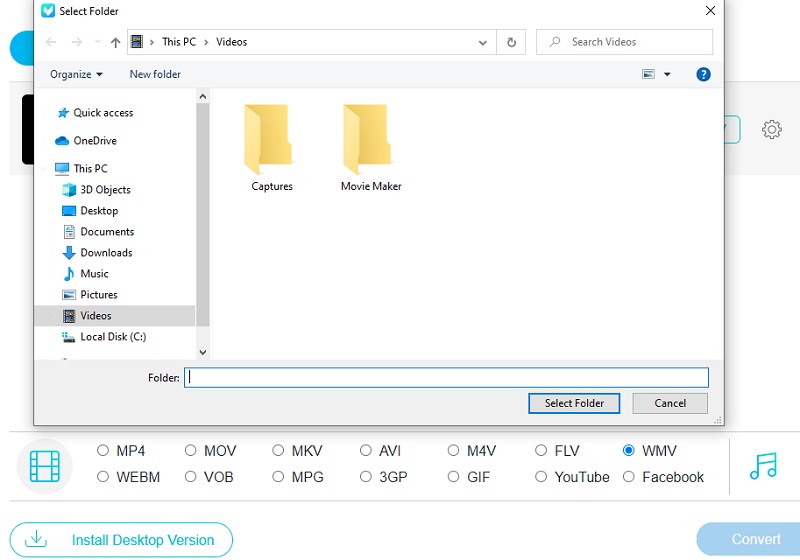
Del 2. Hur man konverterar MKV till WMV på skrivbordet
1. Vidmore Video Converter
Den mest framstående MKV till WMV-omvandlaren som är tillgänglig på Mac- och Windows-enheter är Vidmore Video Converter. Om du söker efter programvara som kan konvertera olika ljud- och videofiltyper är det här den här. Vidmore Video Converter stöder mer än 200 medieformat. Inte konstigt att det blir nedlåtande av fler och fler användare. Vad som gör det mer behagligt för användarna är att även kompletta gröna handanvändare kan navigera i redigerings- och konverteringsverktygen.
Vidmore Video Converter kan modifieras på ett ögonblick, vilket gör det mer fördelaktigt för kunderna eftersom det sparar tid. Och om du vill konvertera din fil utan att kompromissa med kvaliteten måste du välja detta program.
Steg 1: Installera MKV till WMV Video Converter
Att installera programmet på en aktiv enhet är det första steget. För att komma igång, klicka på Gratis nedladdning alternativ i menyn till höger. Därefter måste du vänta på att konverteringsverktyget ska slutföras.
Steg 2: Lägg till MKV-filer till tidslinjen
Efter att programvaran har fått åtkomst till enheten kan du inkludera den i programmet. Fortsätt genom att klicka på Lägga till filer ligger i det övre vänstra hörnet av Tidslinje eller genom att trycka på Plus symbol i mitten för en snabbare lösning.
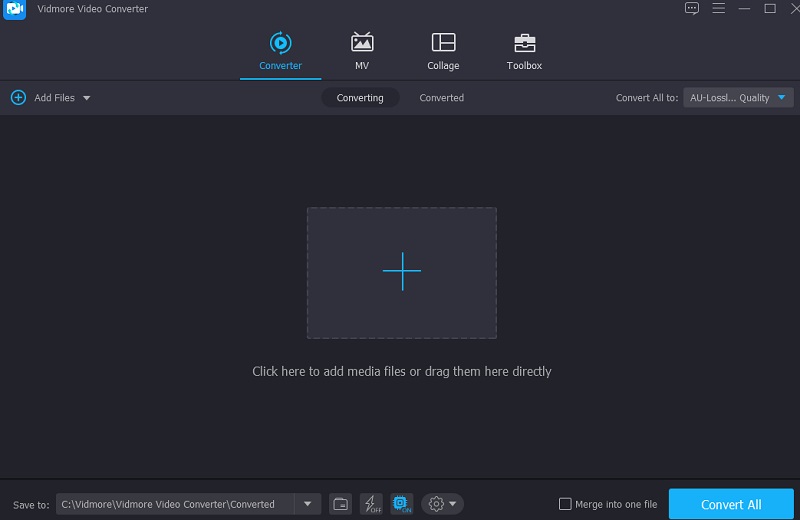
Steg 3: Leta reda på WMV-filformatet
Genom att välja Profil menyn för videoklippet efter att det har lagts till Tidslinje, är det möjligt att ta sig till Video fliken efter att den har lagts till. Använd sedan textrutan och bläddra efter WMV filtyp.
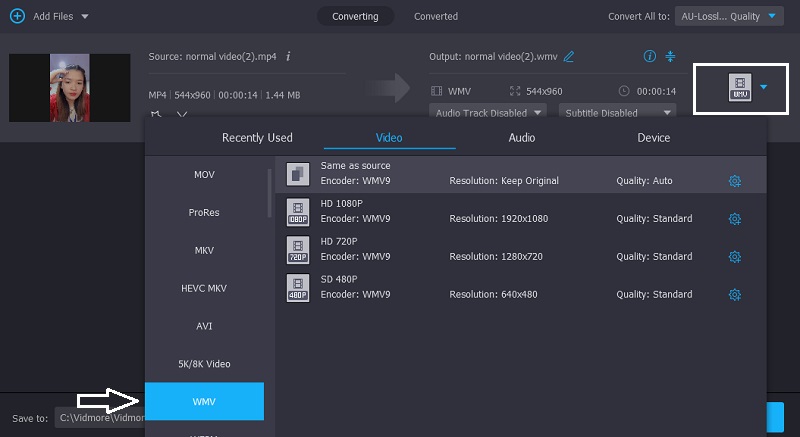
Efter valet av WMV-format kan du ändra videon ytterligare. Du kan justera upplösningen och andra videoinställningar genom att klicka på inställningar knapp. Klicka sedan Skapa ny.
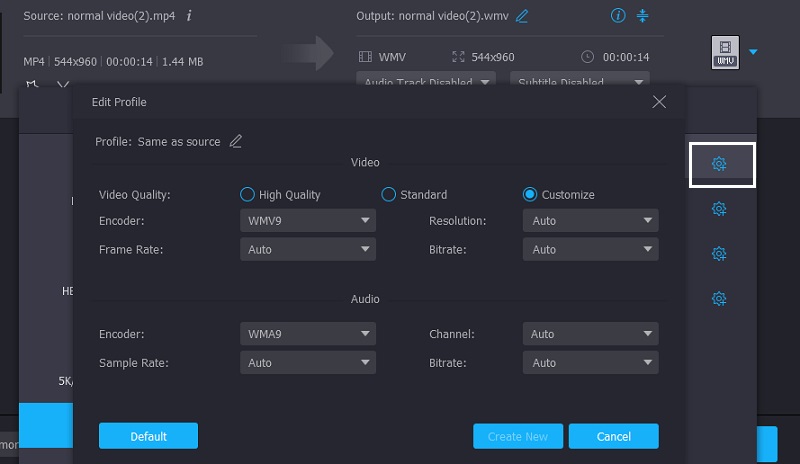
Steg 4: Konvertera MKV till WMV
När du är nöjd med videokvalitetsförbättringen väljer du Konvertera alla från det nedre högra hörnet av skärmen för att konvertera filmerna till en enda sats av konverteringar.
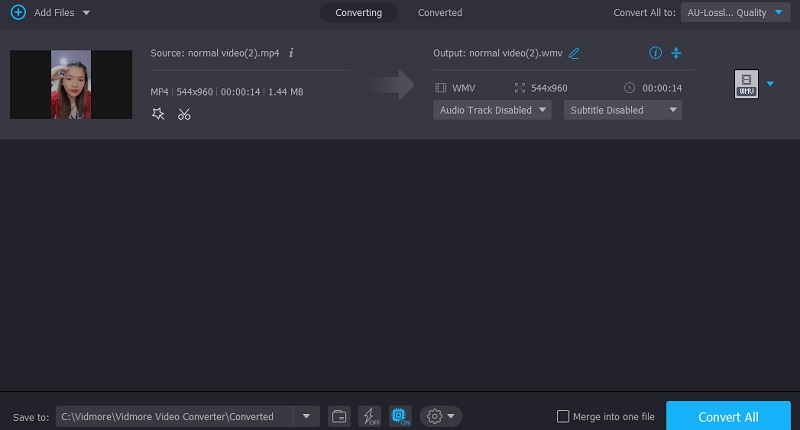
2. VLC Media Player
VLC är en av de kända mediaspelarna som nu är tillgängliga. Förutom att titta på dina favoritvideor låter den dig redigera och konvertera dina videor. VLC är en plattformsoberoende multimediaspelare som kan spela nästan alla klipp eller ljudfiler. Ett av dessa alternativ är att konvertera videor i några enkla steg från ett format till ett annat. Följande sätt kommer att instruera dig att använda VLC-mediaspelaren för att konvertera en MKV-fil till en WMV-video.
Steg 1: Öppna VLC Media Player och välj Media objekt från VLC-fönstrets rullgardinsmeny. Välj Konvertera / spara alternativ från rullgardinsmenyn längst ned på skärmen.
Steg 2: Välj sedan Lägg till knappen och gå till platsen för MKV-videofilen på din dator, där du klickar på den. För att inkludera ett objekt i konverteringslistan, välj det och klicka sedan Öppen. Sedan, i Konvertera rutan, klicka inställningar, följd av Profil, och då WMV som utdataformat.
Steg 3: Välj Konvertera från rullgardinsmenyn efter att ha klickat på Bläddra och ange mappen där du vill spara din video.
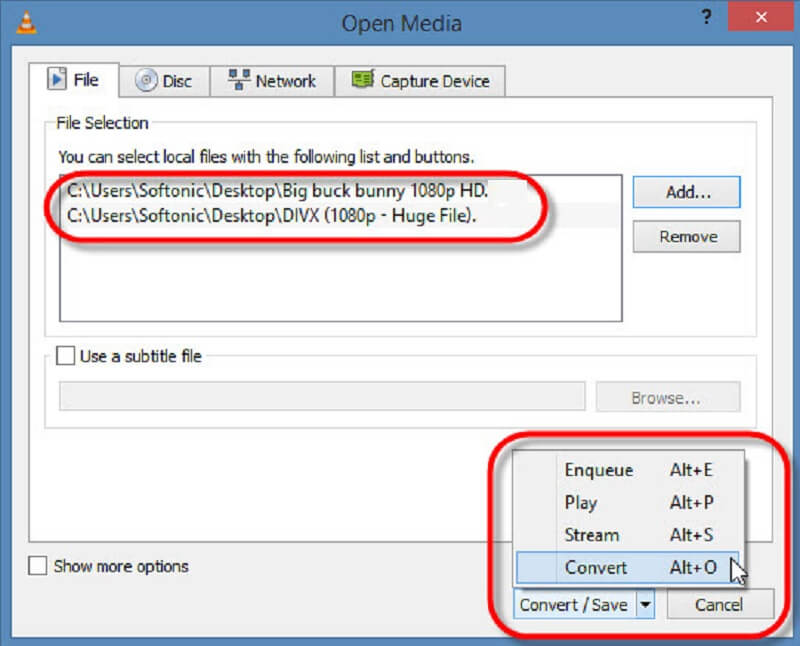
3. Convertio
En annan online MKV till WMV-omvandlare som du kan använda online är Convertio. Det är också den sista utvägen för de användare som får ont om utrymme på sina enheter. Detta webbläsarbaserade verktyg gör att du kan konvertera dina filer utan mycket krångel. Den har ett vänligt gränssnitt, och du kommer inte ha svårt att konvertera dina mest älskade filer eftersom det bara är en ren omvandlare. Du kan använda den här omvandlaren för små storlekar eftersom den bara kan konvertera en fil som inte överstiger 100 MB.
Steg 1: Börja med att besöka onlineverktygets webbsida. Skapa en Tidslinje på den officiella webbplatsens hemsida genom att välja MKV-filerna från menyn bredvid Välja Filer-knappen.
Steg 2: Välj WMV som den nya filtypen från rullgardinsmenyn till höger på skärmen när din fil har laddats upp.
Steg 3: Slutligen, från rullgardinsmenyn, välj en filtyp och tryck på Konvertera ikonen för att slutföra konverteringsprocessen. Vänta några sekunder för att slutföra konverteringsproceduren.
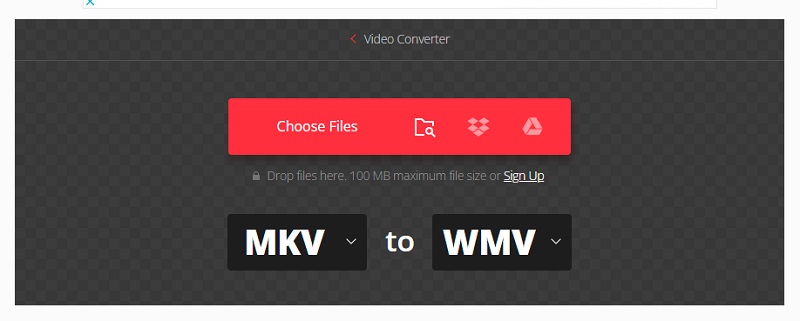
Vidare läsning:
Enkel guide för att konvertera MOV till WMV
Ladda ner MKV Codec för Windows Media Player 12 för att få MKV-uppspelning
Del 3. Jämförelsediagram bland omvandlarna
- Funktioner
- Lätt att använda
- Stöder många filformat
- Konverterar utan begränsning
| Vidmore gratis videoomvandlare | Vidmore Video Converter | VLC Media Player | Convertio |
Del 4. Vanliga frågor om att konvertera MKV till WMV
Vad är nackdelen med WMV?
Det är utmanande att hitta Apple- eller Linux-mediaspelare som kan spela WMV-filmer eftersom WMV är ett endast Windows-format.
Är WMV ett högkvalitativt format?
Formatet kan lagra högkvalitativa videor som har komprimerats för att spara utrymme på din stationära eller bärbara lagringsenhet.
Vad är syftet med MKV-formatet?
MKV-filer används ofta för att lagra korta videoklipp, tv-avsnitt och filmer.
Slutsats
Där har du det! Du kan nu konvertera MKV till WMV gratis. Sök efter Vidmore Free Video Converter i din webbläsare. Men om du vill förbättra dina MKV-filer innan du konverterar dem måste du gå till programvaruversionen.


